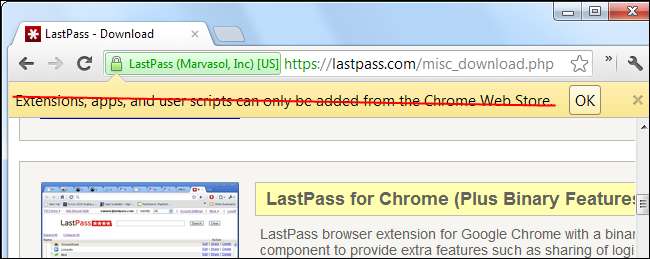
ลองติดตั้งส่วนขยายจากภายนอก Chrome เว็บสโตร์และ Chrome จะแจ้งให้คุณทราบว่าส่วนขยาย“ สามารถเพิ่มได้จาก Chrome เว็บสโตร์เท่านั้น” อย่างไรก็ตามข้อความนี้ไม่ถูกต้องคุณยังสามารถติดตั้งส่วนขยายจากที่อื่นได้
ข้อ จำกัด นี้มีไว้เพื่อป้องกันไม่ให้เว็บไซต์ที่เป็นอันตรายติดตั้งส่วนขยายแอปและสคริปต์ผู้ใช้ที่ไม่เหมาะสม คุณควรติดตั้งส่วนขยายจากเว็บไซต์ที่ถูกต้องที่คุณเชื่อถือเท่านั้นตัวอย่างเช่นเว็บไซต์ LastPass
การติดตั้งส่วนขยายด้วยตนเอง
หากต้องการติดตั้งส่วนขยายด้วยตนเองให้คลิกเมนูเครื่องมือชี้ไปที่เครื่องมือและเลือกส่วนขยายเพื่อเปิดหน้าส่วนขยาย
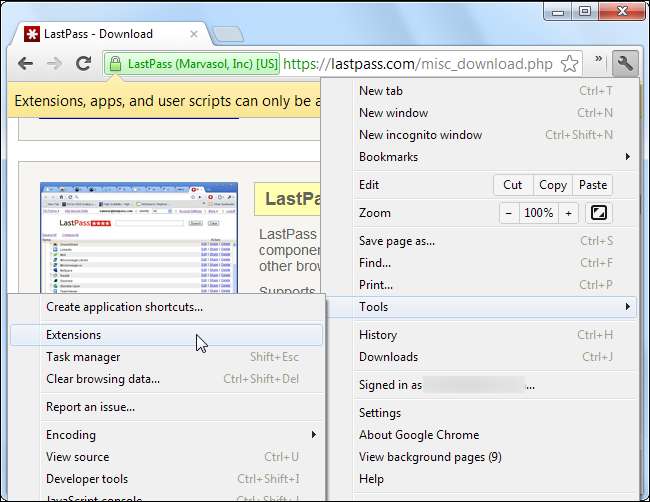
หากคุณเห็นข้อความแสดงว่า Chrome ได้ดาวน์โหลดส่วนขยายแอปหรือสคริปต์ผู้ใช้ลงในคอมพิวเตอร์ของคุณแล้ว คุณจะพบได้ในโฟลเดอร์ดาวน์โหลดเริ่มต้นของ Chrome ส่วนขยายและแอปมีนามสกุลไฟล์. crx ในขณะที่สคริปต์ผู้ใช้มีนามสกุลไฟล์. user.js
หากไม่ได้ดาวน์โหลดลงในคอมพิวเตอร์ของคุณให้คลิกขวาที่ลิงก์การติดตั้งส่วนขยายในหน้านั้นและใช้ตัวเลือกบันทึกเป็นเพื่อบันทึกลงในคอมพิวเตอร์ของคุณ
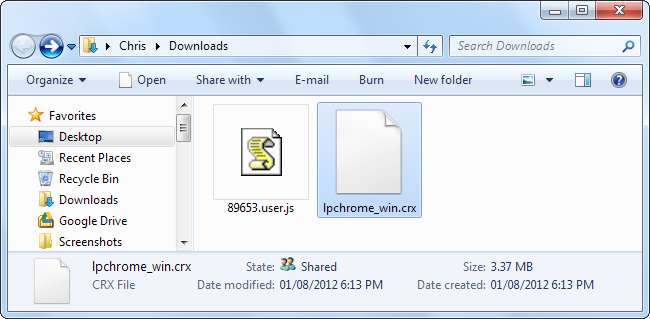
ลากและวางไฟล์ CRX (หรือ user.js) ลงในหน้า Extensions เพื่อติดตั้ง
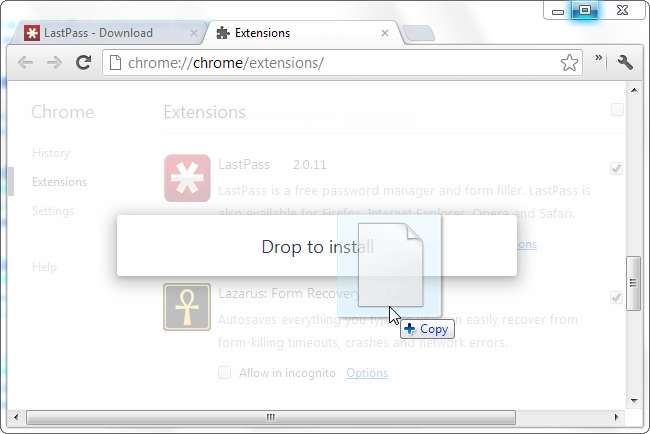
คุณจะได้รับแจ้งให้ยืนยันการติดตั้งส่วนขยายเช่นเดียวกับที่คุณติดตั้งจาก Chrome เว็บสโตร์
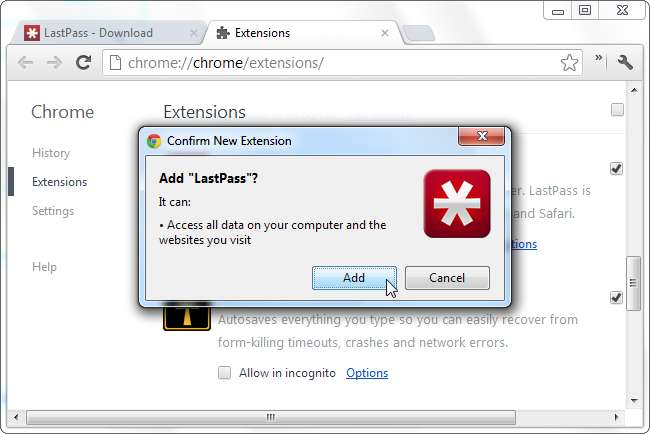
อนุญาตส่วนขยายจากภายนอก Chrome เว็บสโตร์เสมอ
หากคุณติดตั้งส่วนขยายจากภายนอกเว็บสโตร์บ่อยๆคุณสามารถอนุญาตให้ติดตั้งส่วนขยายจากเว็บไซต์ใดก็ได้โดยการเพิ่มแฟล็กบรรทัดคำสั่ง
หากต้องการเพิ่มตัวเลือกบรรทัดคำสั่งคุณจะต้องแก้ไขคุณสมบัติของทางลัดของ Chrome หากต้องการเข้าถึงสิ่งเหล่านี้บน Windows 7 โดยสมมติว่าคุณเปิด Chrome จากทาสก์บาร์คลิกขวาที่ไอคอน Chrome บนทาสก์บาร์คลิกขวา Google Chrome ในเมนูที่ปรากฏขึ้นและเลือกคุณสมบัติ
หากคุณเปิด Chrome จากเมนูเริ่มหรือเดสก์ท็อปให้คลิกขวาที่ทางลัดบนเมนูเริ่มหรือเดสก์ท็อปแทน
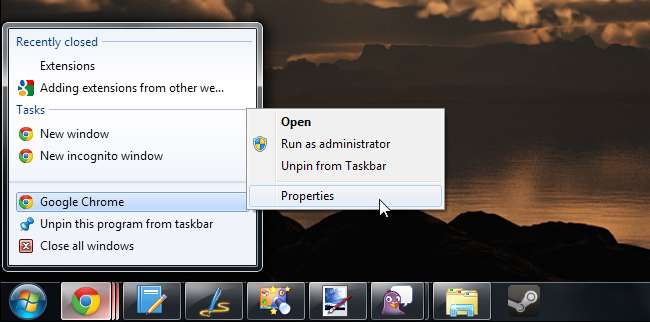
เลือกแท็บทางลัดและเพิ่มข้อความต่อไปนี้ที่ส่วนท้ายของกล่องเป้าหมาย:
- เปิดใช้งานง่ายปิดร้านค้าส่วนขยายติดตั้ง
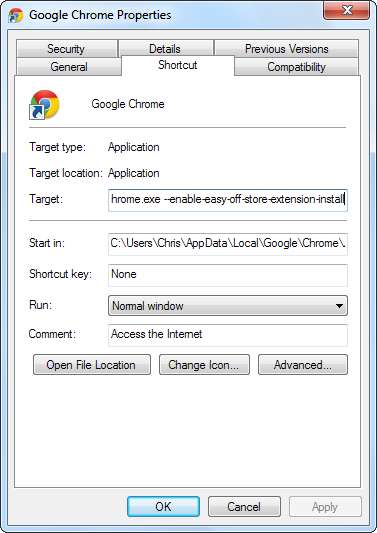
หลังจากเปลี่ยนการตั้งค่านี้ให้ปิดหน้าต่าง Chrome ทั้งหมดแล้วเปิด Chrome จากทางลัดที่คุณแก้ไข คุณอาจต้องรอสักครู่หลังจากปิดหน้าต่าง Chrome ทั้งหมดเพื่อให้แน่ใจว่า Chrome จะไม่ทำงานในพื้นหลังอีกต่อไป
ลองติดตั้งส่วนขยายจากหน้าเว็บและคุณจะเห็นข้อความแจ้งการติดตั้งที่คุ้นเคยให้คลิกดำเนินการต่อเพื่อติดตั้งส่วนขยาย
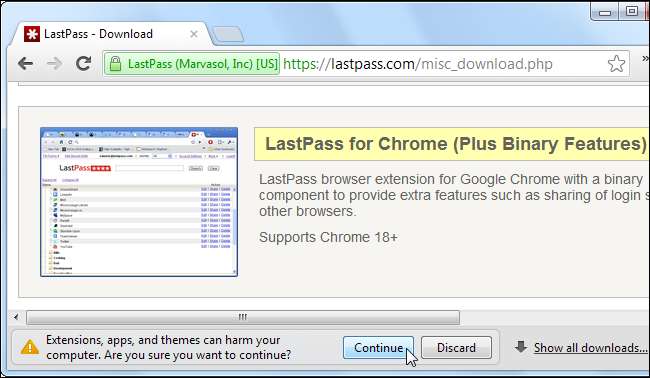
การเปลี่ยนนโยบายของ Chrome
Chrome มีการตั้งค่านโยบายที่ออกแบบมาสำหรับผู้ดูแลระบบ หากคุณใช้ Chrome ในธุรกิจของคุณและต้องการอนุญาตให้ติดตั้งส่วนขยายจากเว็บไซต์หนึ่งหรือสองเว็บไซต์คุณสามารถแก้ไขนโยบายของ Chrome ได้ การตั้งค่านี้มีการเปลี่ยนแปลงในรีจิสทรีบน Windows และในไฟล์ค่ากำหนดของ Chrome บน Mac และ Linux
ตัวอย่างเช่นใน Windows คุณสามารถเพิ่มรายการรีจิสทรีต่อไปนี้เพื่ออนุญาตการติดตั้งส่วนขยายจาก lastpass.com:
ซอฟต์แวร์ \ Policies \ Google \ Chrome \ ExtensionInstallSources \ 1 =“ https://lastpass.com/*”
สำหรับข้อมูลเพิ่มเติมเกี่ยวกับการตั้งค่านโยบาย Chrome นี้และการตั้งค่านโยบาย Chrome อื่น ๆ โปรดดูที่ หน้ารายการนโยบาย บนเว็บไซต์ของ Chromium Project







